1. CUDA Toolkit 설치하기
https://developer.nvidia.com/cuda-toolkit
CUDA Toolkit - Free Tools and Training
Get access to SDKs, trainings, and connect with developers.
developer.nvidia.com
위 사이트에 접속후 아래에 있는 [Download Now]를 클릭합니다.

2. 아래의 사진 처럼 클릭 후 [Download]를 클릭하면 됩니다.

[Windows], [x86_64], [10], [exe (network)]
물론 자신이 윈도우 11을 사용하면 [11]을 클릭하면 됩니다.
3. 설치 파일 실행
설치파일을 실행하면 아래와 같은 설치창이 뜹니다. 이때 [OK]를 클릭하면 됩니다.
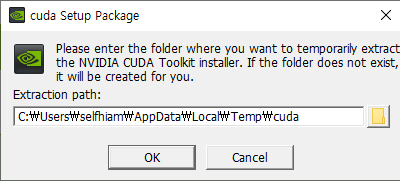
그 이후 아래와 같은 사진이 하나 뜹니다.
3-1. [동의 및 계속(A)] 클릭

3-2. [빠른 설치] 선택 후 [다음] 클릭

3-3. [동의] 체크 후 [다음] 클릭


3-4. 설치 중

3-5. 다운로드 완료

▶ 설치 및 다운로드 완료 까지 시간이 조금 걸렸습니다.
3-6. 설치 실패

※ 갑자기 설치완료 까지 얼마 안남았는데 뜨는창이 [설치 프로그램 실패]라고 나왔습니다....
원인을 찾아보니
3-7. 버전 다운그레이드 후 설치 완료

▶ 본인은 3060Ti의 그래픽카드를 가지고 있는데 12.3 버전을 설치할려고 하니 오류가 발생했습니다.
그래서 11.7 이전버전으로 설치를 하니 이상없이 설치가 완료되었습니다.
4. 딥러닝을 위해 cuDNN 설치
https://developer.nvidia.com/rdp/cudnn-archive
cuDNN Archive
Download releases from the GPU-accelerated primitive library for deep neural networks.
developer.nvidia.com
해당 링크에 접속 후 자신에게 맞는 cuDNN을 다운로드 받으면 됩니다.

[Local Installer for Windows(Zip)]을 클릭하면 다운로드가 됩니다.
4-1. 다운로드 완료 후 작업
zip파일을 다운로드 후 압축을 풀면 아래와 같이 나옵니다.
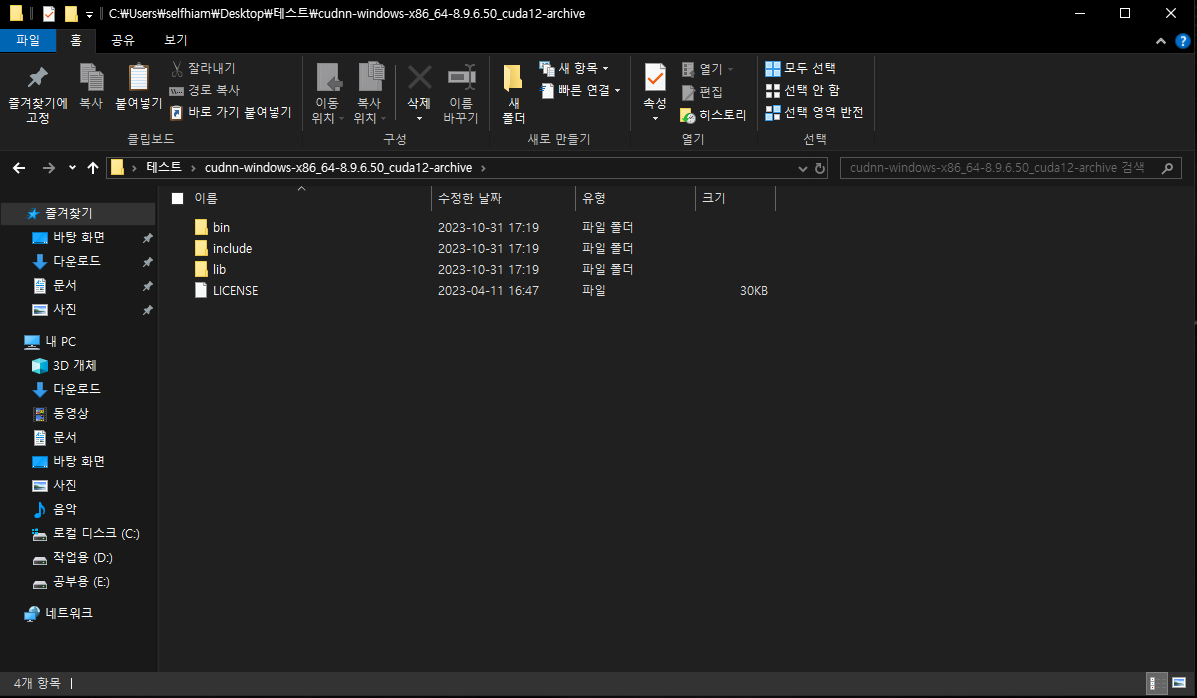
해당 bin, include, lib 파일이 나오는데 해당 3개의 폴더를 이전(3번, CUDA)에 설치한 경로에 넣어주면 됩니다.
★ CUDA 경로
C:\Program Files\NVIDIA GPU Computing Toolkit\CUDA\v11.7
CUDA 경로안에 컨트롤(ctrl)+C, 컨트롤(ctrl)+V를 눌러주면 됩니다. 중복된 파일이 없으니 잘 들어갑니다.
5. 주피터 노트북에서 확인
import torch
print('장치 이름: {}'.format(torch.cuda.get_device_name(0)))이렇게 입력을 하니 아래와 같은 오류 창이 나왔습니다.

오류 원인 : Torch not compiled with CUDA enabled
원인 : 해당 오류는 Torch에서 CUDA를 지원하지 않는 버전으로 설치를 하였기 때문인데요.
아래의 링크에 접속을 하여 CUDA를 지원하는지 체크 후 해당 버전에 맞는 설치 명령어를 제공합니다.
https://pytorch.org/get-started/locally/
Start Locally
Start Locally
pytorch.org
해결 방법

저는 CUDA를 12버전으로 설치를 하였기 때문에 [Compute Platform]을 CUDA12.1로 선택 후 아래의 Command를 입력을 해야했습니다.
6. 주피터 노트북에서 사용이 가능한지 체크
아래의 코드를 입력 후 True가 나오면 정상적으로 CUDA 사용이 가능합니다.
import torch
torch.cuda.is_available()
이렇게 나오면 정상적으로 사용이 가능하며 딥러닝을 연산을 하면서 GPU로 변경을 원하실때 아래의 코드를 참고하시면 됩니다.
7. Device를 cuda로 변경
device = 'cuda' if torch.cuda.is_available() else 'cpu'
print(device)
이렇게 나오면 device가 정상적으로 cuda로 변경된걸 확인할 수 있습니다.
'System > Windows' 카테고리의 다른 글
| [Windows] Powershell을 이용하여 Ubuntu 설치하기 (1) | 2024.02.28 |
|---|---|
| [Windows] Window에서 Part 분활 압축 파일 합치기 (0) | 2024.02.26 |
| [Windows] 윈도우에서 주피터(jupyter notebook)설치하기 (2) | 2024.01.11 |
| [Windows] 윈도우10 Telnet 사용하기 (0) | 2023.11.02 |
| [Windows] NETSTAT 명령어 사용법 (1) | 2023.11.01 |
